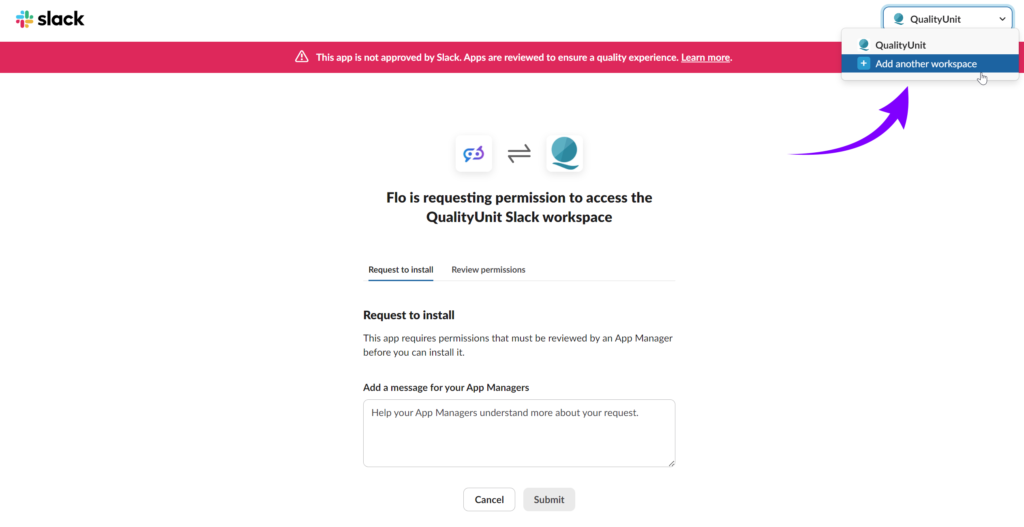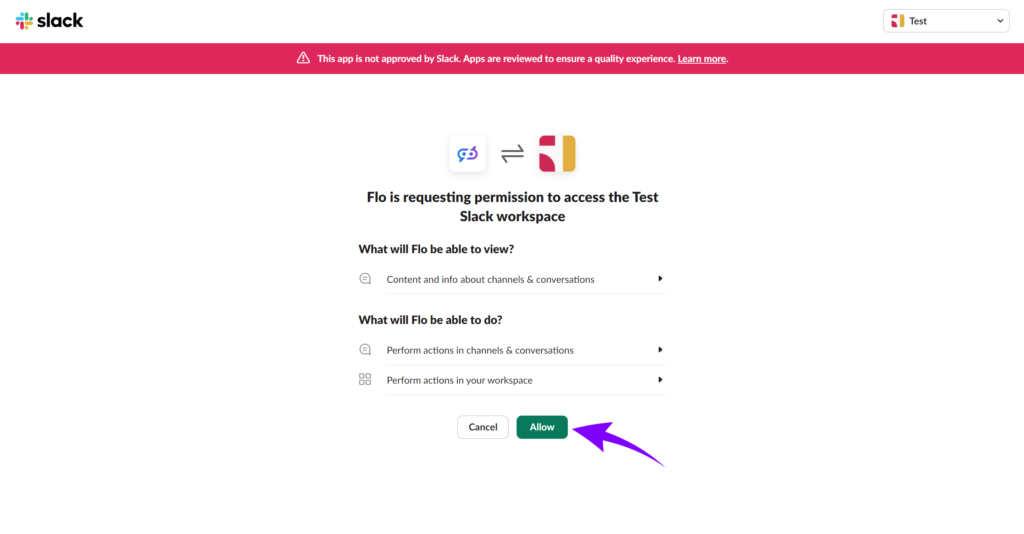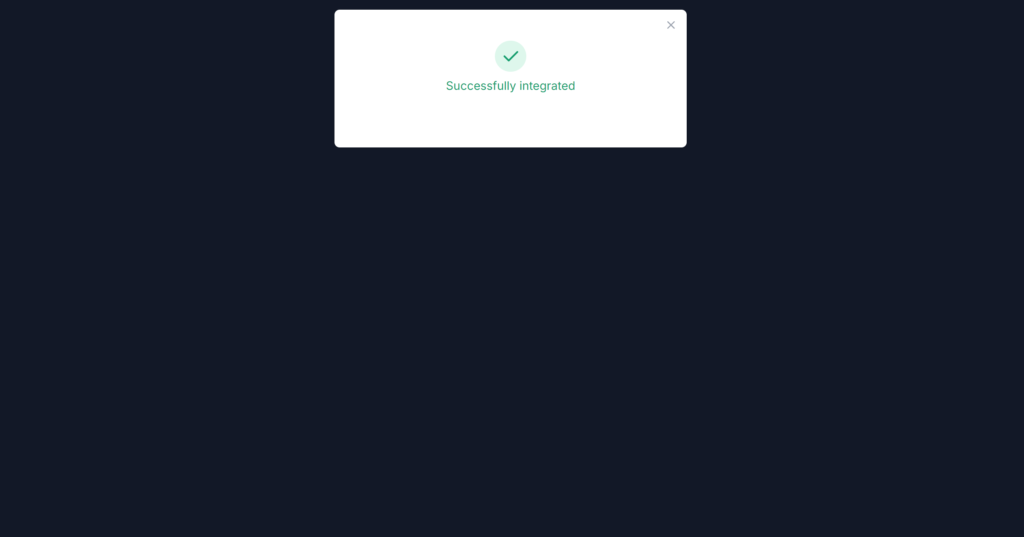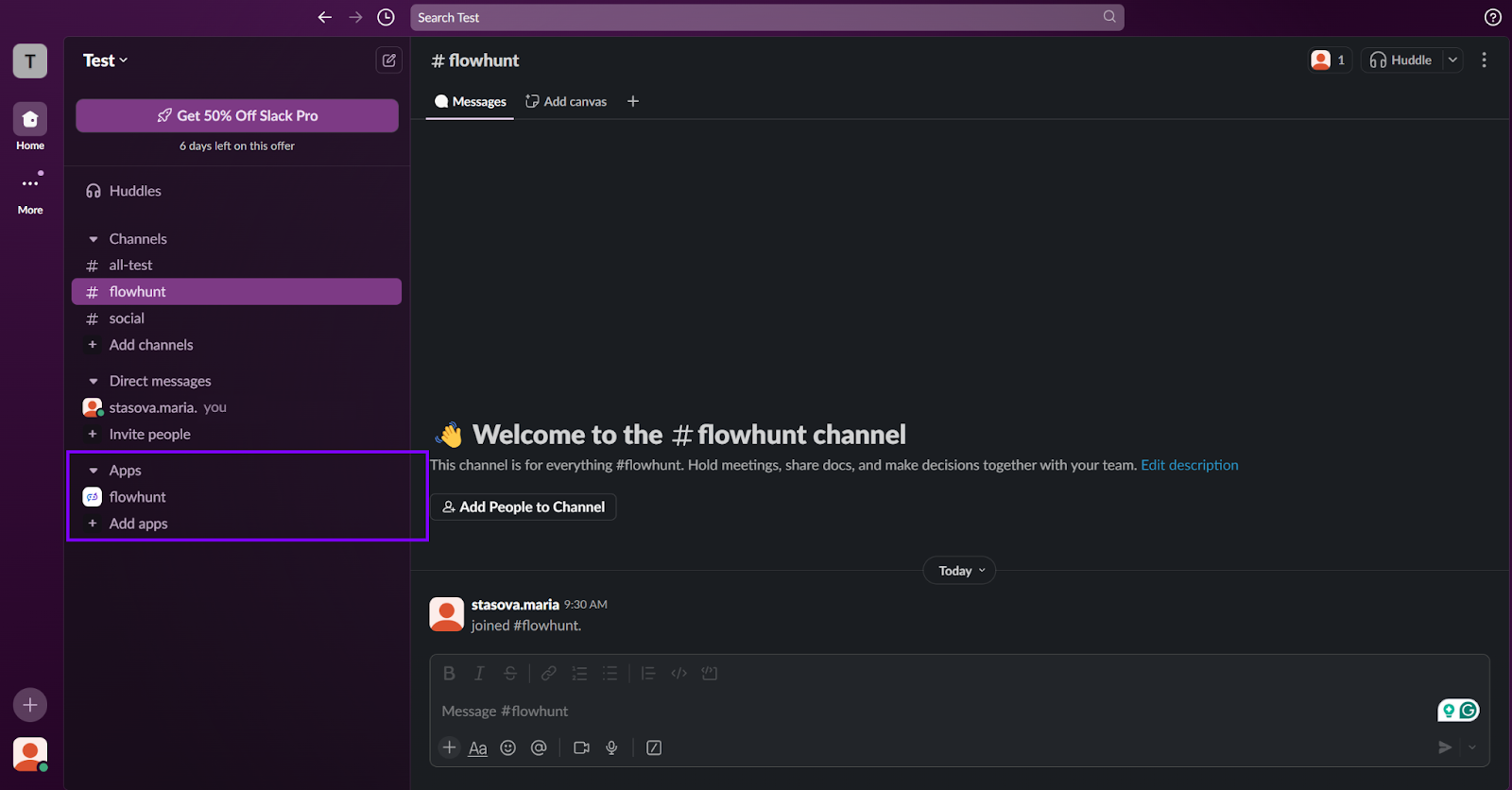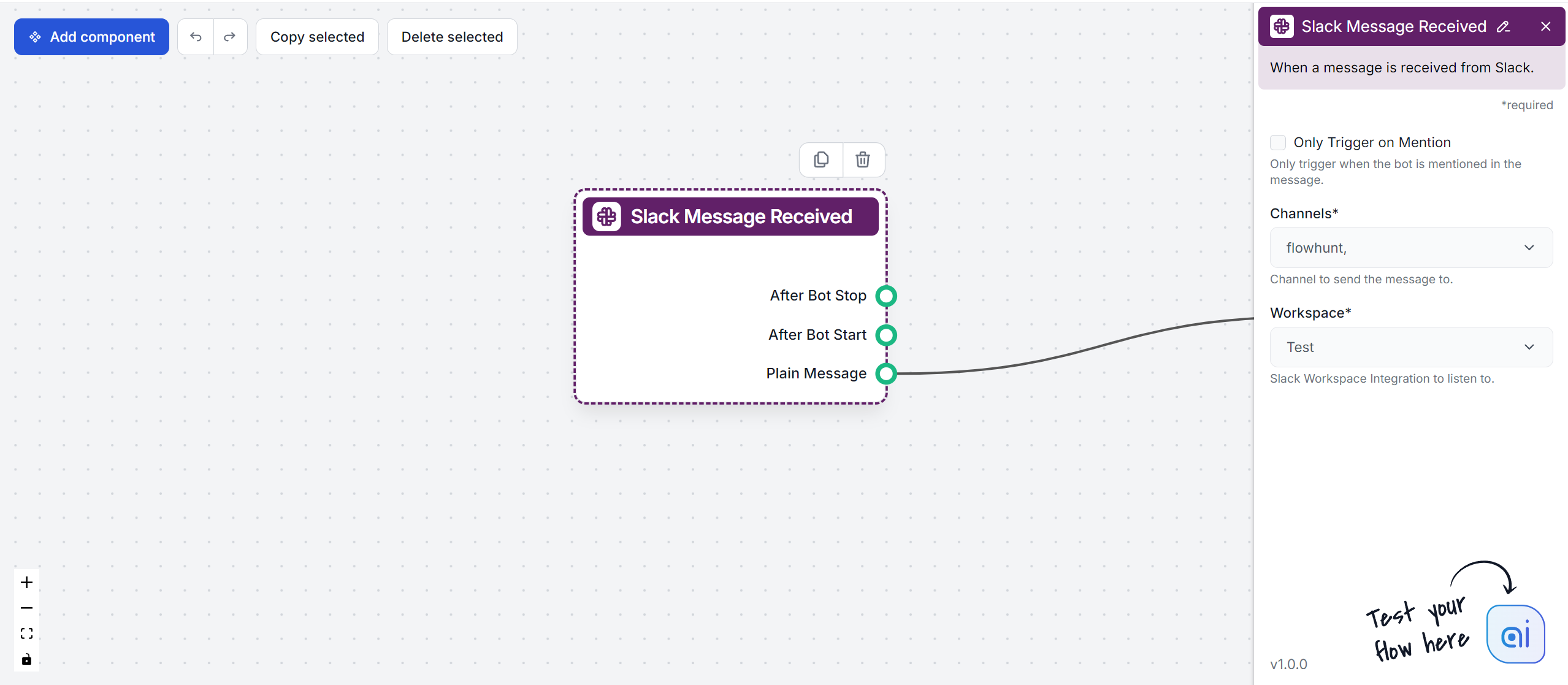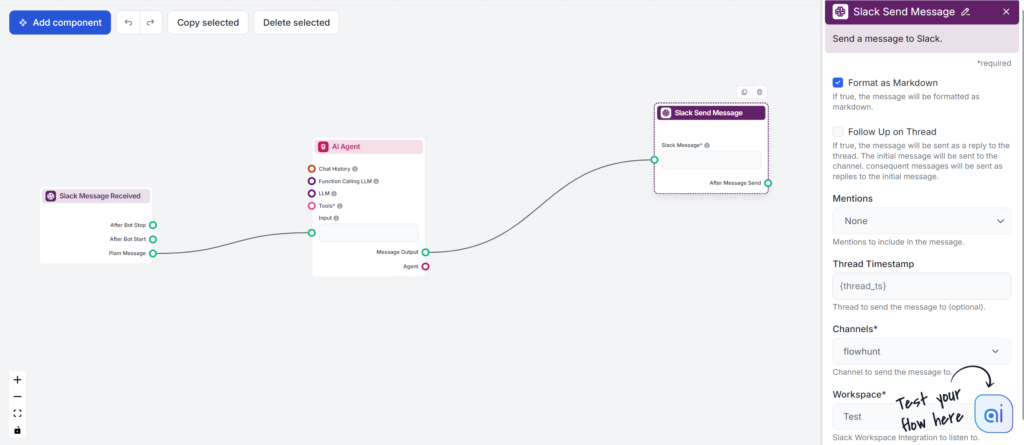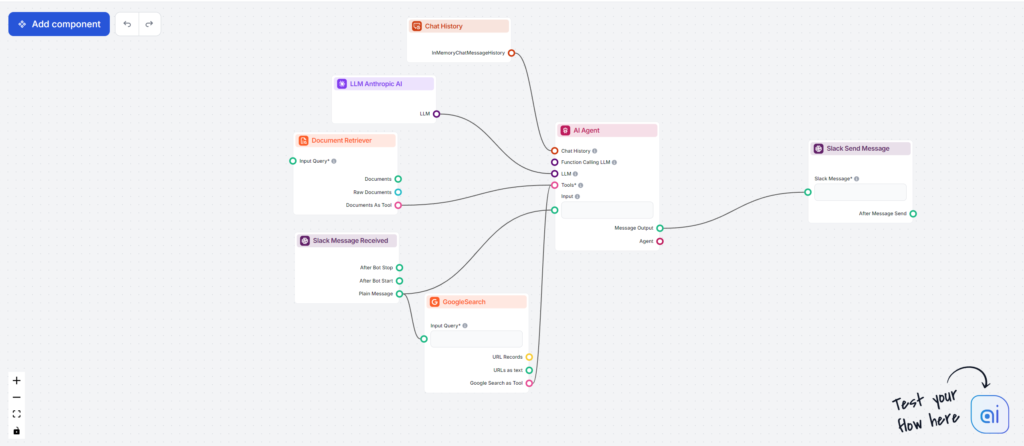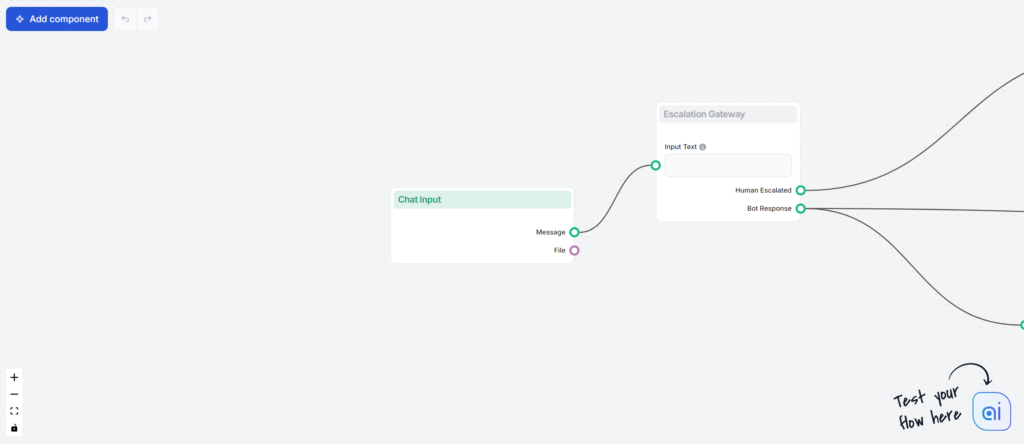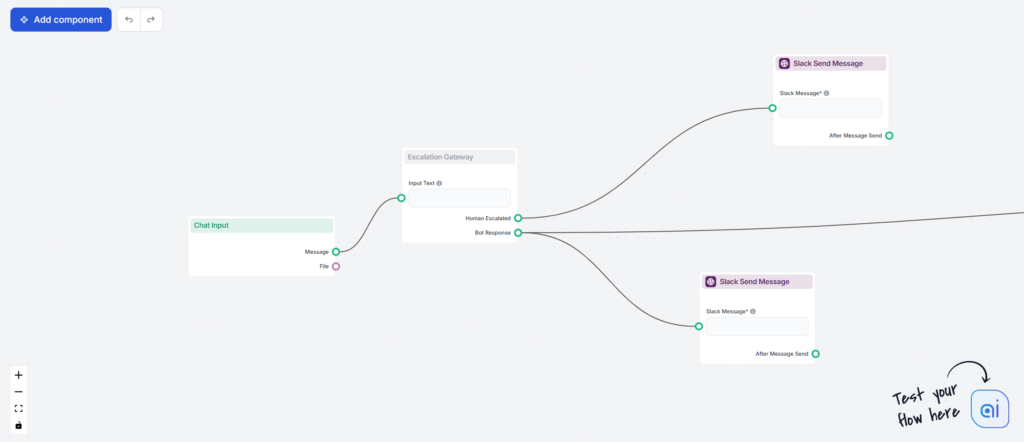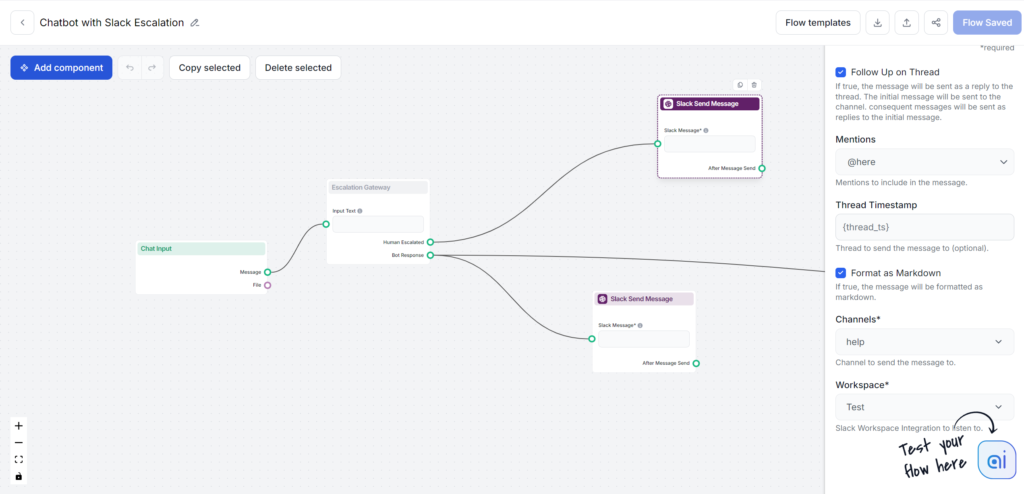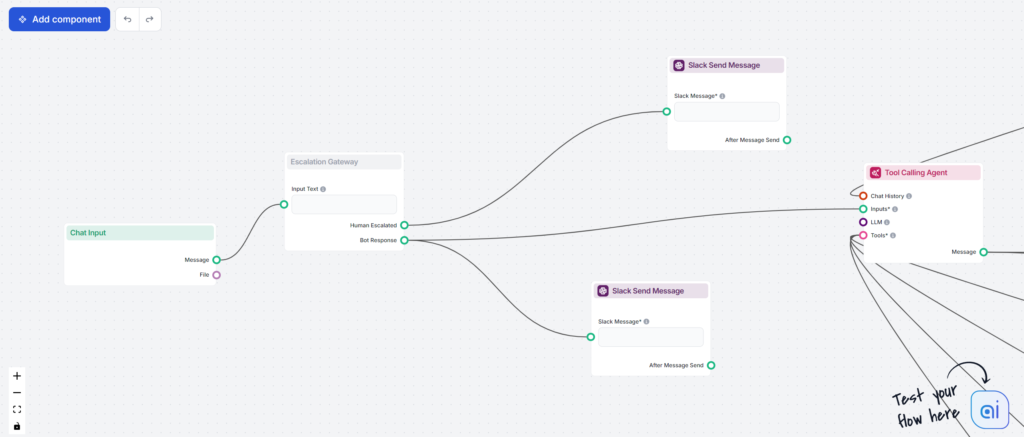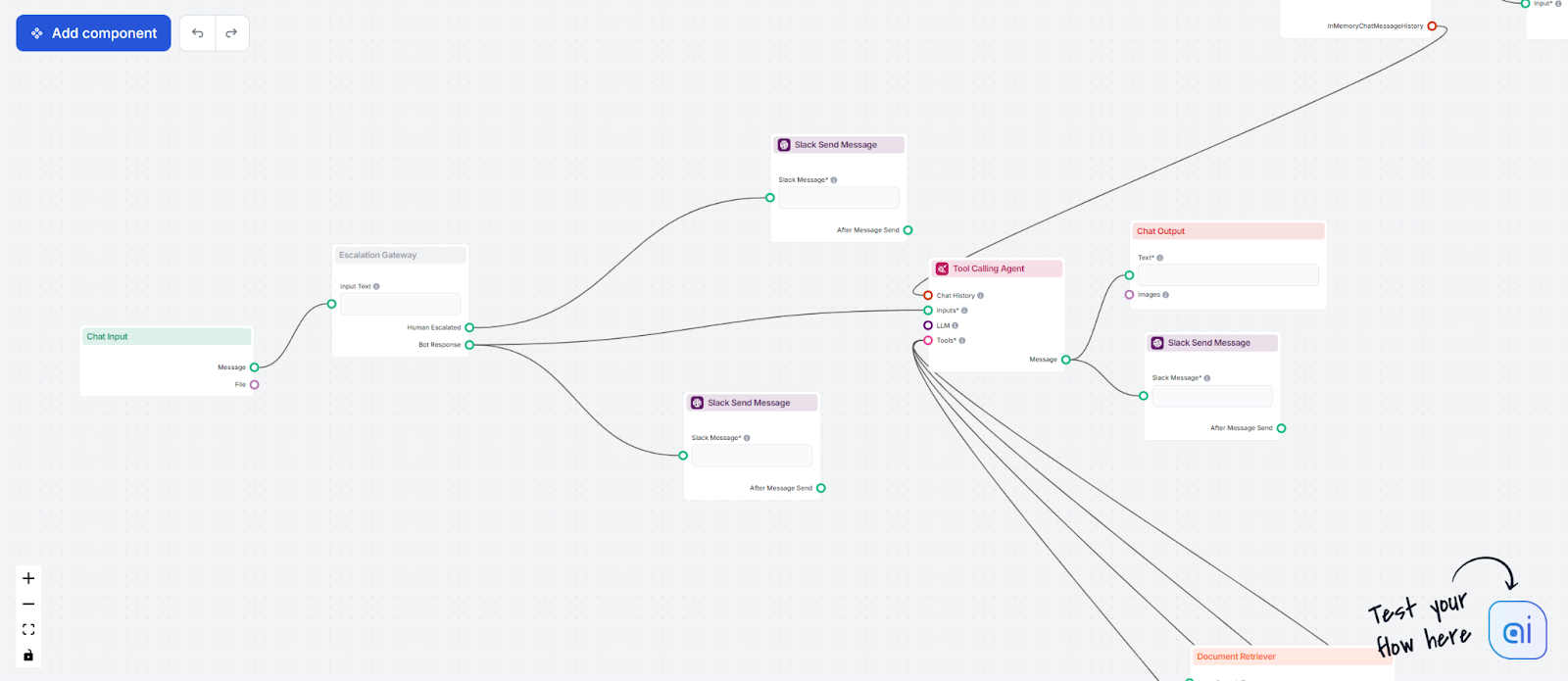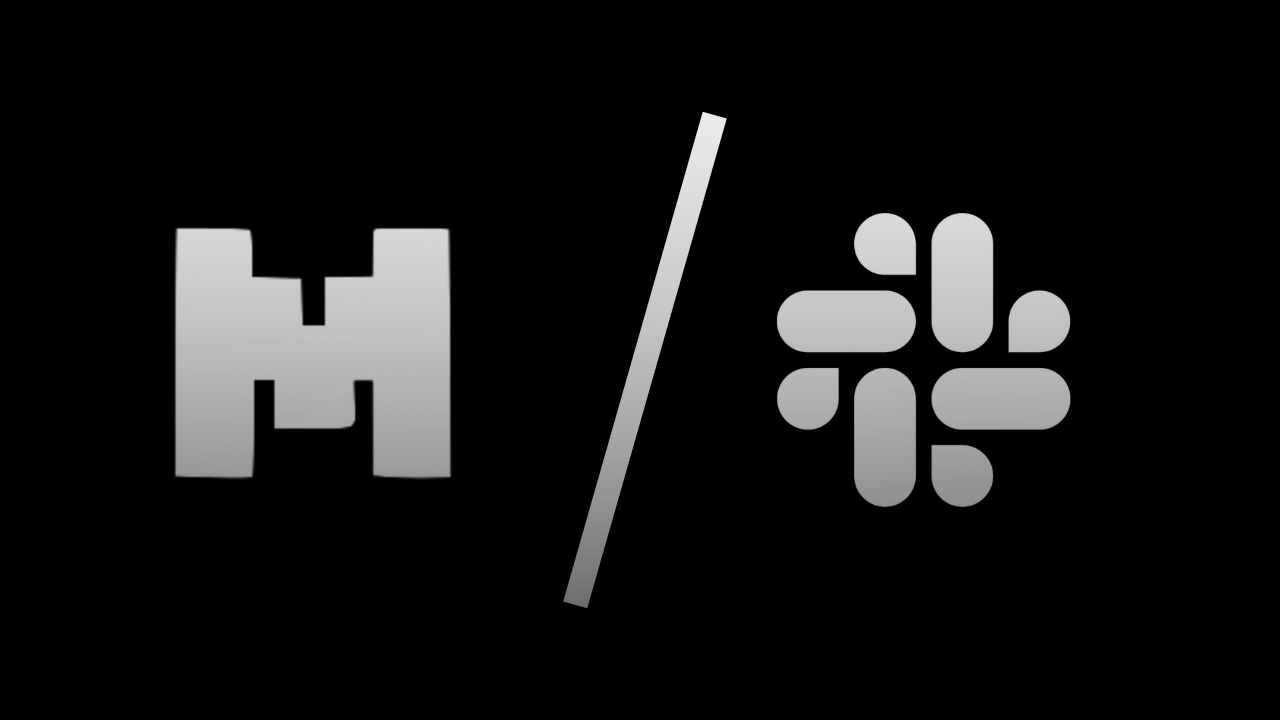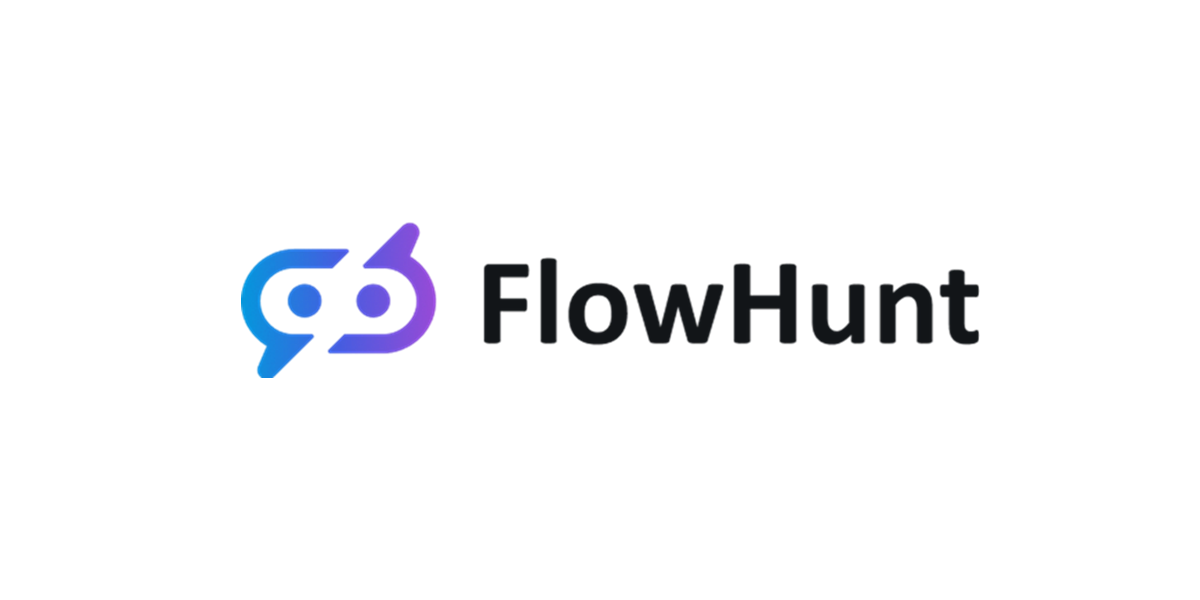
FlowHunt 2.6.12: Integración con Slack, Clasificación de Intenciones y Más
FlowHunt 2.6.12 introduce la integración con Slack, la clasificación de intenciones y el modelo Gemini, mejorando la funcionalidad del chatbot de IA, la compren...

Conecta FlowHunt con Slack para trabajar con IA donde tu equipo colabora, agiliza flujos de trabajo y mejora la atención al cliente con asistencia en tiempo real.
Esta integración te permite llevar cualquier Flow a tu espacio de trabajo de Slack, permitiéndote trabajar con IA donde ya colaboras, ahorrar tiempo y mantener todo en un solo lugar.
Flujo de Asistente de IA: Haz que un bot de IA responda preguntas de tu base de conocimientos, te ayude con tareas simples y mejore tu redacción.
Integración de Atención al Cliente: Supervisa las conversaciones del chatbot, recibe avisos cuando la IA necesite tu ayuda y entra en cualquier conversación del chatbot directamente desde Slack.
Herramientas Personalizadas: Crea y despliega herramientas específicas para canales que simplifican los flujos de trabajo diarios y aumentan la productividad.
Si quieres integrar un espacio de trabajo del que no eres administrador, debes enviar una solicitud de instalación al administrador del espacio de trabajo.
Ahora que tu cuenta está conectada, es momento de comenzar a crear los Flows que utilizarás.
Regresa a FlowHunt e ingresa al editor de Flows.
Notarás que hay dos componentes relacionados con Slack:
Estos sirven como puntos de inicio y final de las respuestas de Slack y controlan cuándo y cómo el Flow interactúa con tu canal de Slack.
Este componente representa el inicio de la conversación en Slack con FlowHunt. Puedes verlo como un componente disparador. También te permite controlar cuándo, dónde y cómo se activan las respuestas de Flo.
Este componente tiene tres salidas (handles) que dirigen y controlan el comportamiento tras diversas acciones en Slack. Como este componente siempre está al inicio de un Flow o Subflow, no hay handle de entrada.
Configurar canales y espacio de trabajo es necesario para que el Flow funcione.
Esta configuración controla cómo se activa una respuesta de Flo:
Este componente representa los mensajes de Flowhunt en Slack de vuelta hacia ti. Te permite controlar dónde, cómo y a quién Flo envía las respuestas.
Nota: Debes elegir canales y espacios de trabajo en ambos componentes ya que hay casos de uso en los que sólo se utiliza uno de los componentes, o cuando se quieren recibir respuestas en diferentes o múltiples canales.
Hay varios casos de uso que implican diferentes formas de utilizar los componentes de Slack. Veamos los dos casos de uso más populares.
El primer ejemplo importante de integración con Slack es el sencillo flujo de Asistente de IA. Este Flow te permitirá agregar el bot Flo a varios canales y chatear con él, usándolo como asistente para responder preguntas de la base de conocimientos o ayudarte a escribir mejor.
La versión más simple de este Flow solo requiere tres componentes:
Este Flow básico te permite hablar con el modelo GPT4o de OpenAI vía Slack. Para convertirlo en un verdadero asistente de IA, considera agregar otros componentes como:
Aquí tienes un ejemplo de Flow que usa el modelo Claude Sonnet 3.5 como LLM en vez de los modelos de OpenAI. Para herramientas, tiene acceso a información verificada de tu base de conocimientos interna mediante el componente Document Retriever, pero también puede buscar en Google en tiempo real. Por último, no olvidemos el historial de chat:
Dirígete a la Flow Library y consigue este Flow como plantilla lista para usar.
Ahora este bot puede responder tus preguntas usando información actualizada y mantener una conversación sobre los datos.
El segundo caso de uso importante es conectar tu chatbot de atención al cliente con IA a Slack. Esto te permite no solo monitorear todas las conversaciones del chatbot, sino también intervenir en cualquier momento y hacer que el chatbot te avise cuando necesite tu ayuda.
Esto se llama humano en el ciclo y mejora la IA con la experiencia humana para precisión, reducción de errores y cumplimiento ético en varias aplicaciones. En otras palabras, es cuando la IA te informa de lo que está sucediendo y te pide proactivamente que tomes el control dentro de la ventana del chatbot en vez de solo dar a los usuarios opciones para contactarte.
Todos estos escenarios requieren varios elementos funcionando juntos. Puedes ahorrar tiempo y obtener este Flow como plantilla desde la Flow Library.
Podemos dividir este Flow en tres partes principales. La primera es construir el propio chatbot de atención al cliente. La segunda son los triggers que te permiten tomar el control vía Slack. La última son simples añadidos de calidad de vida. Comencemos por construir primero el chatbot.
Ahora tenemos un chatbot GPT-4o sencillo que puede decidir cuándo no puede responder y necesita tu ayuda. Pero eso todavía está lejos de ser un chatbot de atención al cliente completo. Añadamos todas las demás funciones de un buen chatbot de atención al cliente.
Necesitaremos añadir un par de
Te permite llevar cualquier Flow a tu espacio de trabajo de Slack, habilitando asistencia con IA en tiempo real, automatización de tareas, monitoreo de chats de atención al cliente y gestión de herramientas, todo dentro de Slack.
Ve a Integraciones en el menú de FlowHunt, encuentra la integración de Slack y haz clic en Integrar. Luego sigue las indicaciones para autorizar y conectar tu espacio de trabajo de Slack.
Los casos de uso más populares incluyen crear un asistente de IA para tu equipo, supervisar y tomar el control de chats de atención al cliente, automatizar flujos de trabajo y desplegar herramientas de productividad específicas de canal.
Sí, puedes configurar el bot para que sólo responda cuando se le mencione o para que responda a todos los mensajes en los canales seleccionados. Esto ayuda a gestionar cómo y cuándo la IA interactúa con tu equipo.
'Humano en el ciclo' te permite recibir notificaciones y tomar el control de las conversaciones del chatbot de IA directamente en Slack, asegurando una transición fluida y soporte de alta calidad.
Impulsa la productividad y agiliza la colaboración llevando la automatización potenciada por IA y la atención al cliente directamente a tu espacio de trabajo de Slack.
FlowHunt 2.6.12 introduce la integración con Slack, la clasificación de intenciones y el modelo Gemini, mejorando la funcionalidad del chatbot de IA, la compren...
Integra Mistral 8x7B con Slack usando Flowhunt para crear un potente Slackbot que responda consultas, automatice tareas y mejore la colaboración del equipo. Apr...
Integra Gemini 1.5 Flash 8B con Slack usando Flowhunt para crear un potente Slackbot que responde consultas, automatiza tareas y mejora la colaboración del equi...